Ahora puedes tomar las medidas a continuación para solucionarlo "El código de salida de la comprobación del sistema de archivos es 8"Reparar errores de Apple manualmente. Estas son formas comprobadas de hacer que su Mac vuelva a la normalidad de manera efectiva.
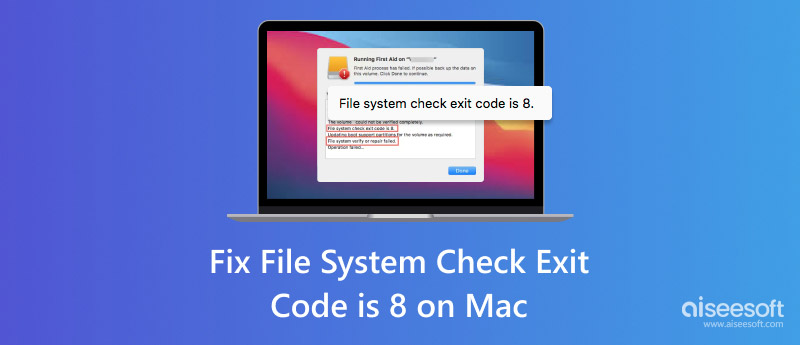
¿Qué significa "El código de salida de verificación del sistema de archivos es 8"?
Mac tiene herramientas predeterminadas para reparar errores de disco, partición y sistema de archivos de forma automática, como Primeros auxilios en la Utilidad de discos y más. Cuando el proceso finaliza el código de salida, significa que todo va bien con Mac. Pero si se le notifica con "No se pudo verificar completamente el volumen. El código de salida de verificación del sistema de archivos es 8... Error en la verificación o reparación del sistema de archivos...", el error indica que se encontró un sistema de archivos dañado durante una verificación del sistema.
¿Por qué aparece el mensaje de error "El código de salida de verificación del sistema de archivos es 8"?
El error "El código de salida de la comprobación del sistema de archivos es 8" se puede encontrar tanto en discos duros internos como externos. En cuanto a las posibles razones detrás del código de error 8 de la Utilidad de Discos, puede prestar atención a ataques de virus, controladores obsoletos, fallas repentinas de energía, corrupción de archivos de catálogo, encabezado de volumen no válido, configuración incorrecta de los ajustes del sistema y más.
El error "El código de salida de la comprobación del sistema de archivos es 8" se puede encontrar tanto en discos duros internos como externos. En cuanto a las posibles razones detrás del código de error 8 de la Utilidad de Discos, puede prestar atención a ataques de virus, controladores obsoletos, fallas repentinas de energía, corrupción de archivos de catálogo, encabezado de volumen no válido, configuración incorrecta de los ajustes del sistema y más.
Le ofrecemos 6 formas de corregir el error "El código de salida de verificación del sistema de archivos es 8", y puede seguir los pasos para resolver este problema. Por favor, lea y verifique.
Las siguientes formas pueden causar la pérdida de datos. Si encuentra que algunos de sus archivos se eliminan o se pierden después de corregir este error, puede pasar a Recupere archivos eliminados de una unidad dañada después de corregir el error "El código de salida de verificación del sistema de archivos es 8" para encontrar la manera de recuperar sus archivos eliminados.
Es la solución universal para todos los dispositivos digitales. Después de reiniciar Mac, los archivos temporales, preferencias, cachés y otras configuraciones anteriores se restablecerán al nuevo estado. Por extraño que parezca. Muchos problemas de Mac se pueden resolver reiniciando. Puede elegir "Reiniciar..." de la lista desplegable "Apple" en la esquina superior izquierda de la pantalla.
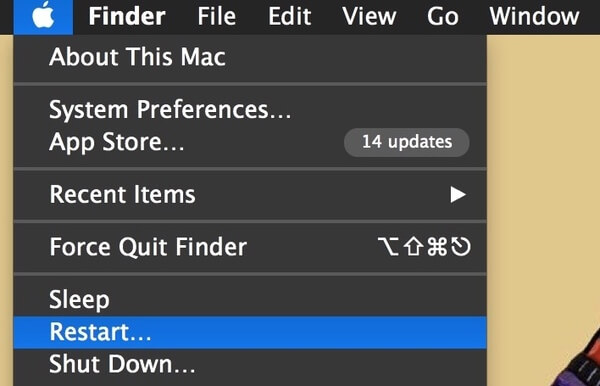
Cuando reinicia su computadora Mac, debe presionar prolongadamente la tecla "Shift" en el teclado para iniciar en modo seguro. Bueno, también puedes llamarlo "arranque seguro". Escriba la contraseña de la pantalla de bloqueo si es necesario. Espere un momento para comprobar todos los discos de Mac. Cuando finaliza el proceso, puede reiniciar Mac y verificar si el error "El código de salida de verificación del sistema de archivos es 8" está solucionado o no.
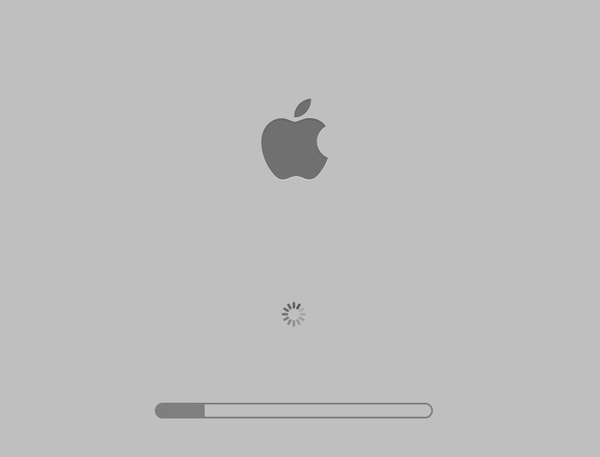
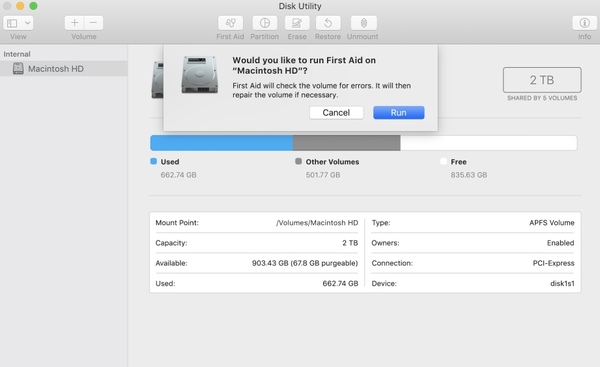
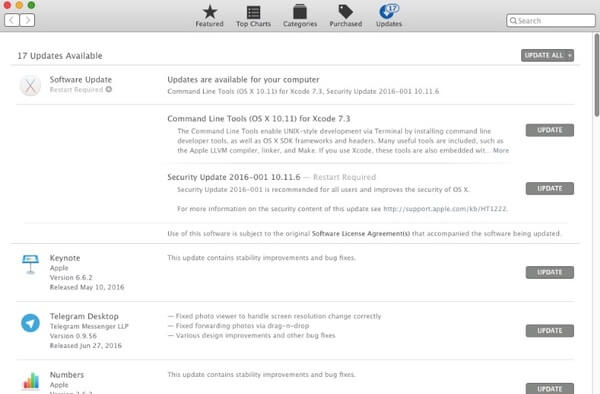
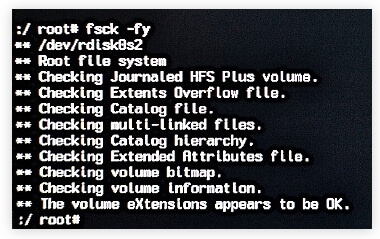
No te pierdas: Cómo iniciar Mac desde una unidad USB.
El formateo puede considerarse la mejor manera de solucionar el problema, ya que borrará todos los datos que contiene y restablecerá el disco a su estado de fábrica. Por lo tanto, es mejor que haga una copia de seguridad de sus archivos antes de hacerlo.
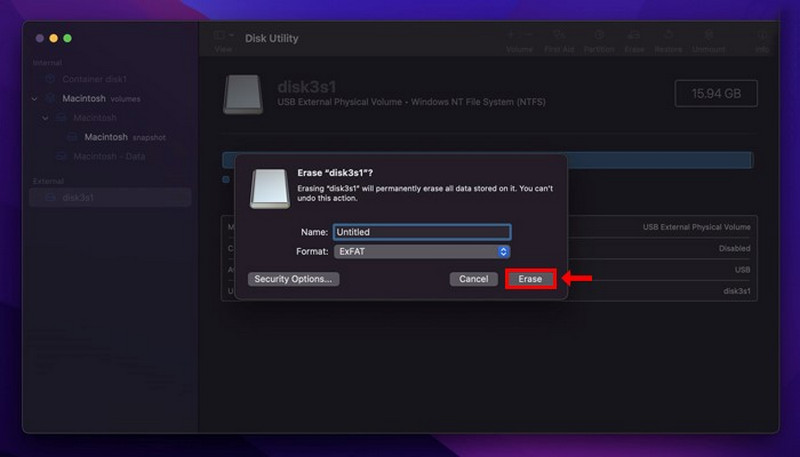
Sin embargo, si formatea accidentalmente su disco, puede probar este método a continuación para recuperar los datos perdidos.
No es difícil resolver el error "El código de salida de verificación del sistema de archivos es 8" en Mac. Pero debe tener cuidado con sus datos después de corregir este error. Muchos usuarios dijeron que algunos de sus archivos se eliminan o se pierden después de corregir este error. Si no puede encontrar sus archivos desde la unidad dañada, también puede usar una herramienta para ayudarlo a recuperar archivos eliminados.
Recuperación de datos de Aiseesoft puede ayudarlo a recuperar casi todos los archivos de Mac debido a eliminación, partición formateada, problemas con el disco duro y más. En realidad, sus archivos eliminados o perdidos aún existen en el espacio original. El software de recuperación de datos de Mac puede hacer que esos archivos ocultos vuelvan a ser visibles. Por lo tanto, puede recuperar datos borrados o perdidos de la unidad dañada con "El código de salida de verificación del sistema de archivos es 8" con éxito.

Descargas
100% Seguro. Sin anuncios.
100% Seguro. Sin anuncios.
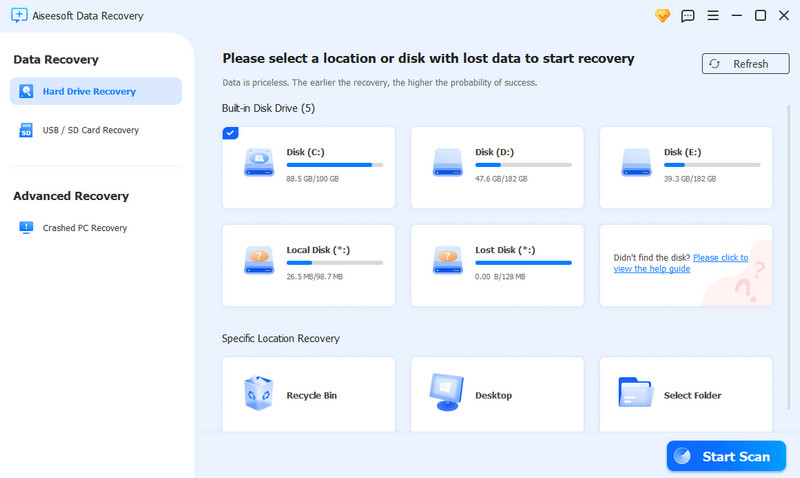
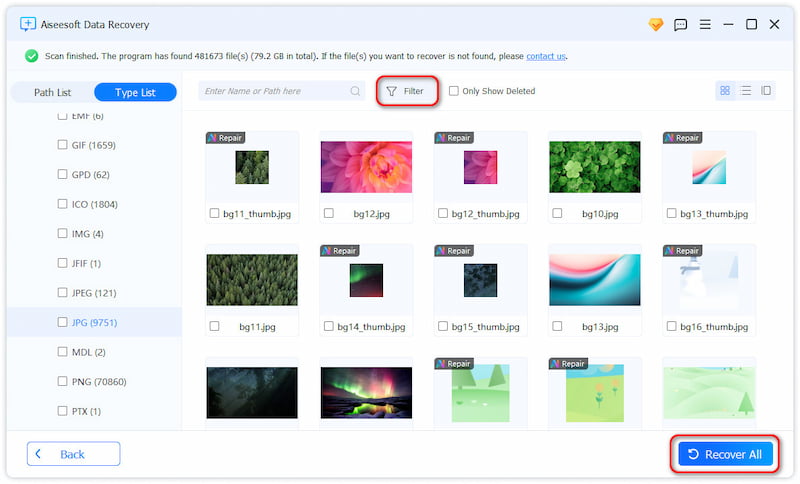
• Instale software antivirus para proteger su Mac contra infecciones de malware y virus.
• Comprueba que tu Mac tenga suficiente batería. Además, debes apagar el Mac siguiendo los pasos recomendados.
• Cuando usted liberar espacio en disco en una Mac, verifique si esos archivos grandes e inútiles son archivos importantes del sistema o no.
• Los sectores defectuosos también pueden generar un error que indica que el código de salida de la comprobación del sistema de archivos es 8. Por lo tanto, es mejor verificar y reparar los sectores defectuosos con regularidad.
• Expulse la unidad antes de retirarla del Mac.
• Realice copias de seguridad de los archivos de Mac con regularidad. Si encuentra algo eliminado o perdido, debe ejecutar Aiseesoft Data Recovery para Recuperar archivos borrados de tu Mac tan pronto como sea posible.
¿Puedo seguir leyendo los archivos en la unidad?
Depende del daño que sufra el disco duro. En algunos casos, el controlador aún se puede leer o escribir, pero es muy recomendable que lo arregles lo antes posible, ya que podría dañar aún más el disco.
¿Puedo recuperar mis datos perdidos cuando el disco está dañado?
Sí, puedes contar con Time Machine y iCloud en Mac o alguna herramienta poderosa de recuperación de datos como Recuperación de datos de Aiseesoft.
¿Por qué el sistema de archivos comprueba que el código de salida sea 8?
Esto se debe a múltiples razones, como ataques de virus, daños físicos, configuraciones incorrectas, etc. Asegúrate de que el controlador de tu disco sea la última versión. Si no funciona, puedes formatear el arranque en modo seguro para solucionarlo.
Conclusión
Con suerte, podrás solucionar el problema "El código de salida de la comprobación del sistema de archivos es 8" Error con las 6 formas anteriores. Si algunos de sus archivos se eliminan o se pierden, Data Recovery lo ayudará a recuperar archivos eliminados de unidades dañadas. De esta manera, puede superar los problemas de pérdida de datos. Si aún hay algún problema con su Mac, no dude en contactarnos.

Aiseesoft Data Recovery es el mejor software de recuperación de datos para recuperar fotos, documentos, correos electrónicos, audio, videos, etc. borrados o perdidos de su PC/Mac.
100% Seguro. Sin anuncios.
100% Seguro. Sin anuncios.